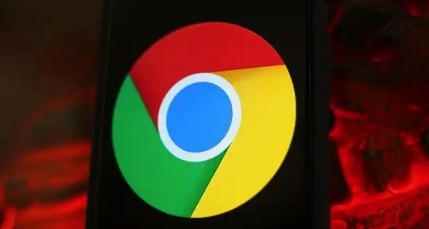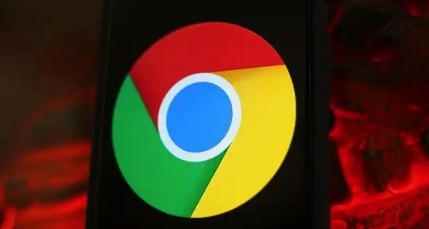
以下是Chrome浏览器管理网站通知权限减少干扰的方法:
1. 进入设置页面:打开Chrome浏览器,点击右上角的三个点,选择“设置”选项,进入浏览器的设置页面。
2. 找到网站设置中的通知权限选项:在设置页面中,向下滚动找到“隐私和安全”部分,点击“网站设置”。在网站设置中,找到“通知”选项并点击。
3. 查看和管理网站通知权限:在通知权限设置页面,可以看到已访问过的网站列表以及它们当前的通知权限状态,如允许、阻止或询问。对于不想接收通知的网站,可以将鼠标移至该网站对应的通知权限区域,点击“阻止”按钮,这样该网站将不再能够发送通知,从而减少干扰。如果想重新允许某个网站发送通知,可以点击“允许”按钮。
4. 清除网站通知权限记录:如果希望彻底清除所有网站的通知权限设置,可以在通知权限设置页面中找到“清除”或“重置”按钮,点击后会清除所有已保存的网站通知权限信息,之后再次访问网站时,浏览器会重新询问是否允许发送通知。
5. 使用快捷键快速访问通知权限设置:按下“chrome://settings/content/notifications”这个快捷键,可以直接进入通知权限的设置页面,方便快捷地进行管理和调整。